Windows 11 komt binnenkort, en er is veel dat ik er leuk aan vind. Na het uitproberen van een “preview” van Windows 11, zei ik 11 dingen die mij het meest opwinden, inclusief het nieuwe Startmenu en de gecentreerde taakbalk.
Inhoud
- Een reis vanuit een app
- Voer venstergroepering in
- Maakt uw taakbalk gemakkelijker te begrijpen
Toch is er één geweldige functie die het hoogtepunt van allemaal is. De functie lijkt in de huidige staat bekend te staan als venstergroepering, en ik ben benieuwd naar de toekomst voor Windows.
Aanbevolen video's
Een reis vanuit een app
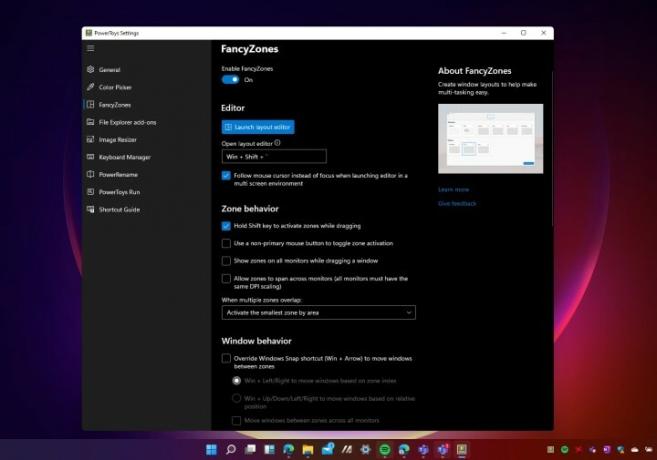
Multitasken in Windows is altijd een functie geweest die het onderscheidt van MacOS en Chrome OS. Met een functie die bekend staat als "snap assist" kunt u uw apps naast elkaar klikken met een toetsenbordcombinatie, of door het venster naar een specifieke kant van het scherm te bewegen. Kortom, druk op de Windows-toets en naar links, en de app beweegt naar links. Windows-toets en rechts, en het gaat goed. Of houd de muisaanwijzer op het venster naar rechts om dat venster naar rechts te verplaatsen en een suggestie voor een venster aan de linkerkant te zien.
Verwant
- Veelvoorkomende Windows 11-problemen en hoe u deze kunt oplossen
- Windows 11 staat op het punt RGB-randapparatuur veel gebruiksvriendelijker te maken
- Microsoft plaagt ontwerprevisie van grote Windows 11-app
Dat werkte al prima, en MacOS mist zo'n native functie. Microsoft ging echter verder met de gratis versie Power Toys-app in Windows 10, waarmee u “Fancy Zones” voor uw apps kunt instellen om multitasken eenvoudiger te maken. U kunt uw eigen zones en raster met apps maken, een canvas met apps instellen, de afstand rond het raster met apps aanpassen, en meer. Het was multitasken op steroïden.
Windows 11 bouwt daarop voort met enkele nieuwe besturingselementen voor venstergroepering, nu eigen aan het besturingssysteem, zonder dat er apps nodig zijn.
Voer venstergroepering in
Venstergroepering in Windows 11 is een echte geweldige functie. Het is niet zo compleet als Power Toys, maar het is geïnspireerd op het vermogen van die app om vensters gemakkelijker te betegelen. Hoe gebruik je het? Nou, het is zo simpel als het bewegen over de knop Maximaliseren. U hoeft niet langer een sneltoets te gebruiken of uw venster zelfs maar te slepen. Je hoeft Power Toys niet eens te downloaden.
Zodra u de muisaanwijzer beweegt, ziet u met eventuele andere geopende apps op de achtergrond een van de zes manieren waarop u het venster kunt betegelen. Je kunt naast elkaar tegelen op een gelijke lengte, naast elkaar met één zijde groter, recht in het midden waarbij elk een verticale kolom is, recht door het midden, waarbij de middelste groter is, en andere keuzes. U kunt de vensters zelfs groeperen in een viervierkant raster, net als het Microsoft-logo.
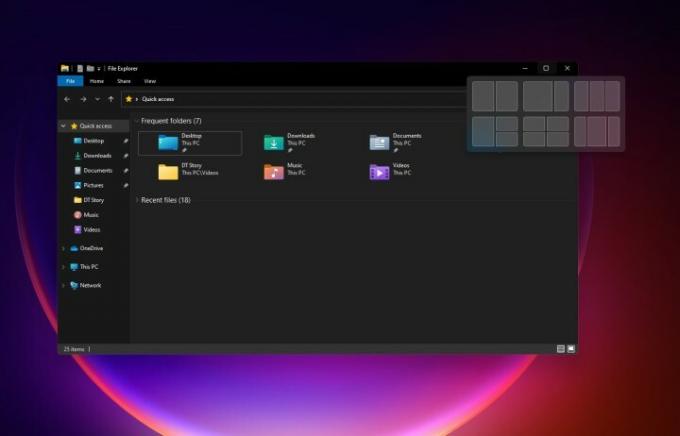
Waarom is dit zo nuttig en spannend? Nou, dat komt omdat er veel schermen aan staan laptops worden groter. Nu fabrikanten afstappen van de beeldverhouding 16:9 naar de beeldverhouding 3:2 en de beeldverhouding 16:10, die meer ruimte biedt voor multitasking, kunt u meer tegelijk op uw scherm passen. Speciaal voor ultrabreed monitoren. Het is nu nog eenvoudiger om in uw multitasking-workflow te blijven.
Maakt uw taakbalk gemakkelijker te begrijpen
Op dit moment lijkt het erop dat deze Windows 11-functie nog steeds een beetje beperkt is, maar het helpt wel om de taakbalk een beetje op te ruimen. In
Bovendien wordt het gemakkelijker om terug te gaan naar de apps die u het belangrijkst vindt. Ja, u ziet de app nog steeds afzonderlijk in de taakbalk, net als in Windows 10, als u met de muis beweegt. Nu zie je echter ook de groep waarmee het is gekoppeld, zodat je het met een muisklik omhoog kunt trekken. Het is echt een goede verandering en laat zien dat de ramen van de volgende generatie een productiviteitskrachtpatser zullen zijn.
Aanbevelingen van de redactie
- Rangschikking van alle 12 versies van Windows, van slechtste tot beste
- ChatGPT kan nu gratis werkende Windows 11-sleutels genereren
- De nieuwe Windows 11 Backup-app neemt een ander voorbeeld van de Mac
- De Windows Copilot plaatst Bing Chat op elke Windows 11-computer
- Windows 11 heeft zojuist een van de belangrijkste redenen gekregen om een Mac te kopen
Upgrade uw levensstijlMet Digital Trends kunnen lezers de snelle technische wereld in de gaten houden met het laatste nieuws, leuke productrecensies, inzichtelijke redactionele artikelen en unieke sneak peeks.




